Comment configurer un serveur proxy dans Mozilla Firefox
 Un serveur proxy est un serveur intermédiaire, ou en d'autres termes, un intermédiaire entre l'appareil à partir duquel l'utilisateur se connecte à Internet et les sites qu'il visite. Ce serveur fonctionne comme suit: il intercepte la demande d'accès de l'utilisateur à la ressource souhaitée, remplace l'adresse IP (c'est-à-dire le numéro d'identification sur le réseau) de l'appareil par sa propre adresse IP, puis envoie la demande d'accès au serveur où ce site est stocké. La dissimulation d'une adresse IP réelle permet à l'utilisateur de se connecter anonymement à Internet et améliore la sécurité de sa navigation sur le Web. Cependant, vous ne pouvez obtenir de tels avantages que des serveurs proxy payants achetés auprès de fournisseurs de confiance, par exemple, sur notre site Web. Les proxies gratuits ne garantissent pas la confidentialité des données personnelles de l'utilisateur et fonctionnent souvent de manière instable, échouent souvent du tout, de sorte que leur utilisation est indésirable et dangereuse.
Un serveur proxy est un serveur intermédiaire, ou en d'autres termes, un intermédiaire entre l'appareil à partir duquel l'utilisateur se connecte à Internet et les sites qu'il visite. Ce serveur fonctionne comme suit: il intercepte la demande d'accès de l'utilisateur à la ressource souhaitée, remplace l'adresse IP (c'est-à-dire le numéro d'identification sur le réseau) de l'appareil par sa propre adresse IP, puis envoie la demande d'accès au serveur où ce site est stocké. La dissimulation d'une adresse IP réelle permet à l'utilisateur de se connecter anonymement à Internet et améliore la sécurité de sa navigation sur le Web. Cependant, vous ne pouvez obtenir de tels avantages que des serveurs proxy payants achetés auprès de fournisseurs de confiance, par exemple, sur notre site Web. Les proxies gratuits ne garantissent pas la confidentialité des données personnelles de l'utilisateur et fonctionnent souvent de manière instable, échouent souvent du tout, de sorte que leur utilisation est indésirable et dangereuse.
Chaque navigateur peut tirer les paramètres de proxy à partir des paramètres du système, mais Mozilla Firefox est le seul navigateur qui a ses propres paramètres de proxy. Aussi dans n'importe quel navigateur, y compris Firefox, vous pouvez installer une extension pour connecter le proxy. Nous allons donc examiner deux façons de configurer un serveur intermédiaire dans Mozilla-via une extension de navigateur et dans les paramètres du navigateur natif.
Configuration du serveur proxy via les outils standard du navigateur
Pour connecter le proxy directement dans les paramètres de Mozilla Firefox, vous devez suivre cet algorithme:
- Cliquez sur les trois barres horizontales en haut pour développer le menu du navigateur et sélectionnez Paramètres.
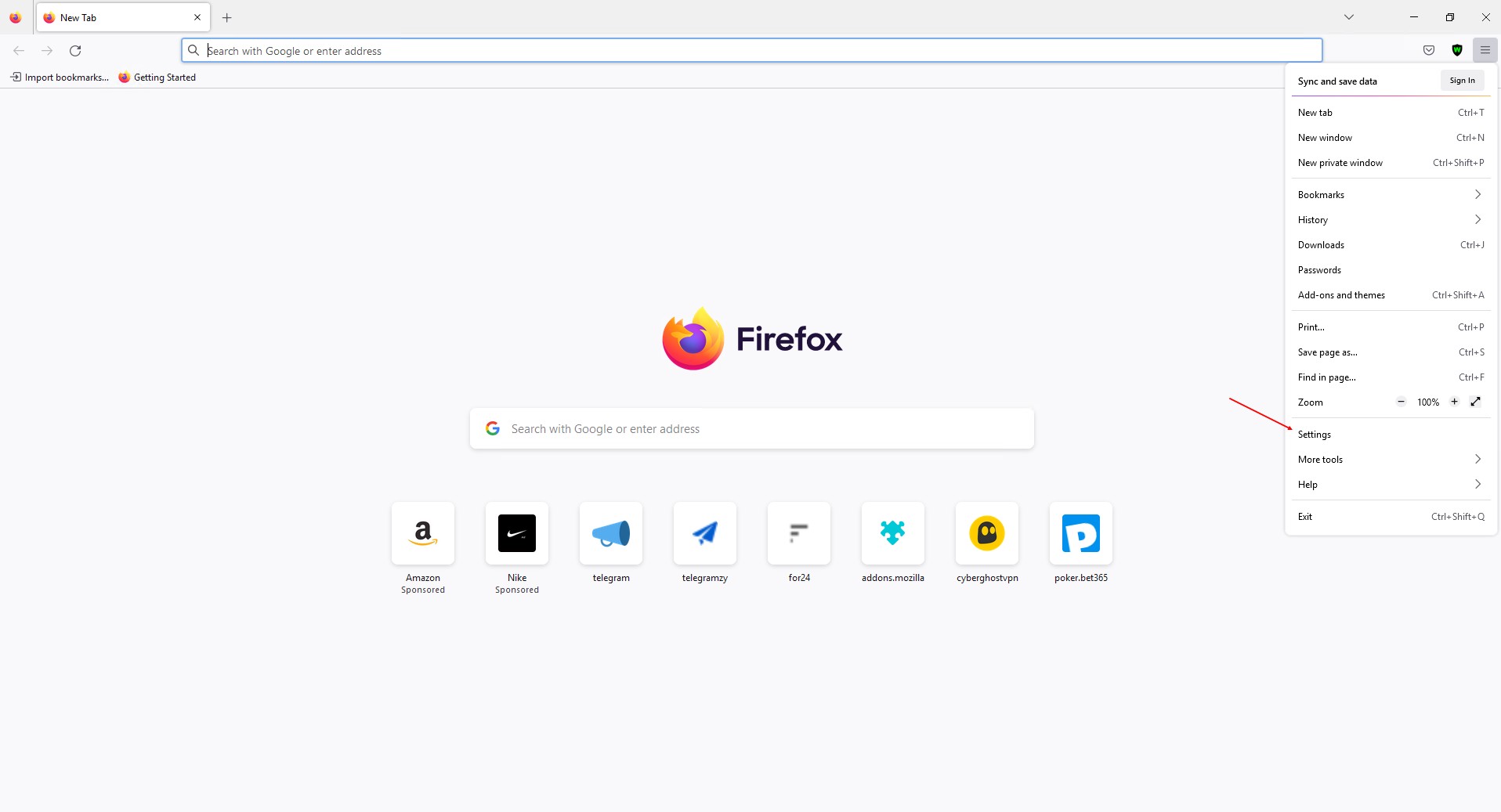
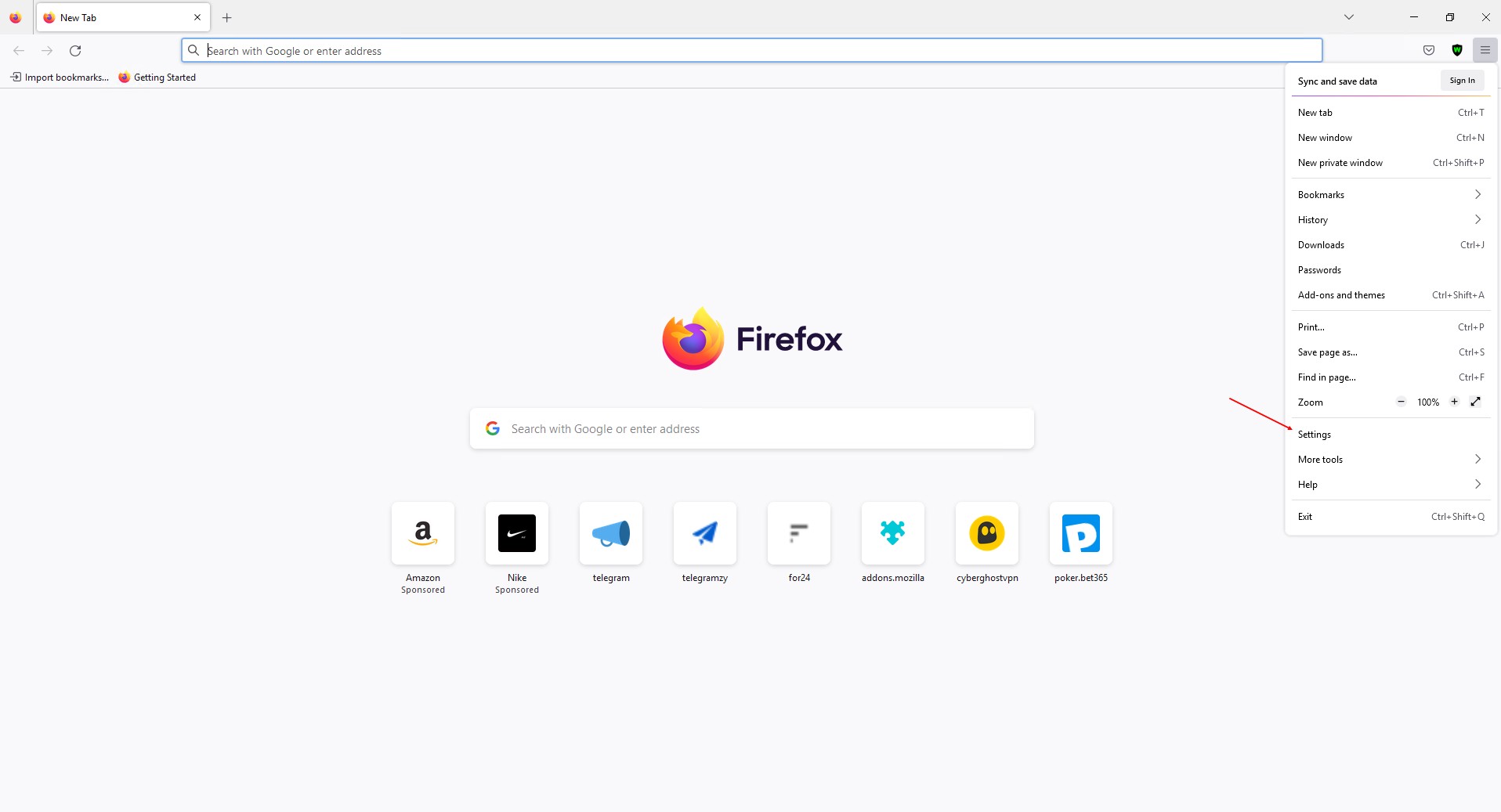
- Au bas de la page, recherchez La section paramètres réseau et cliquez sur Configurer.
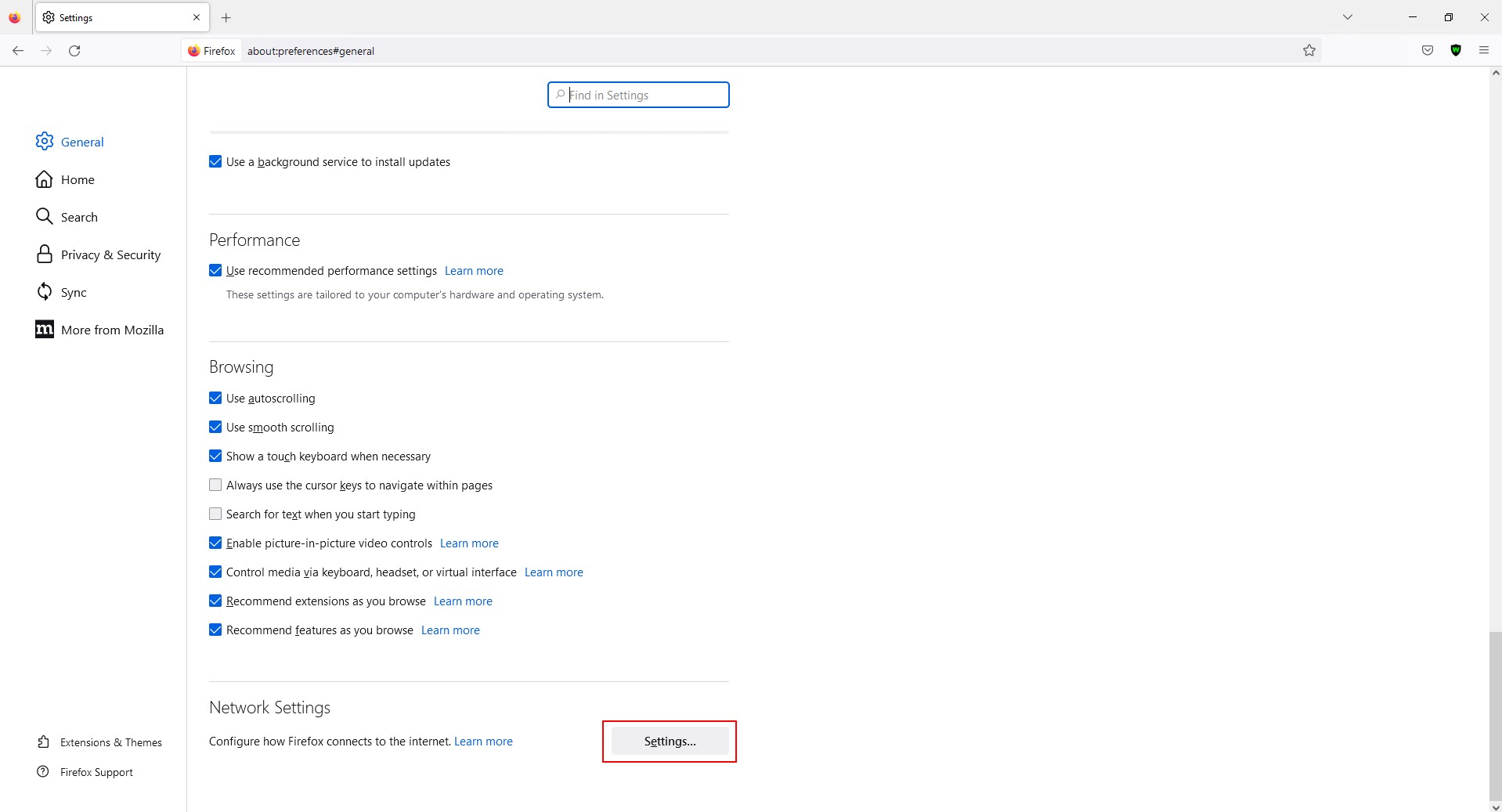
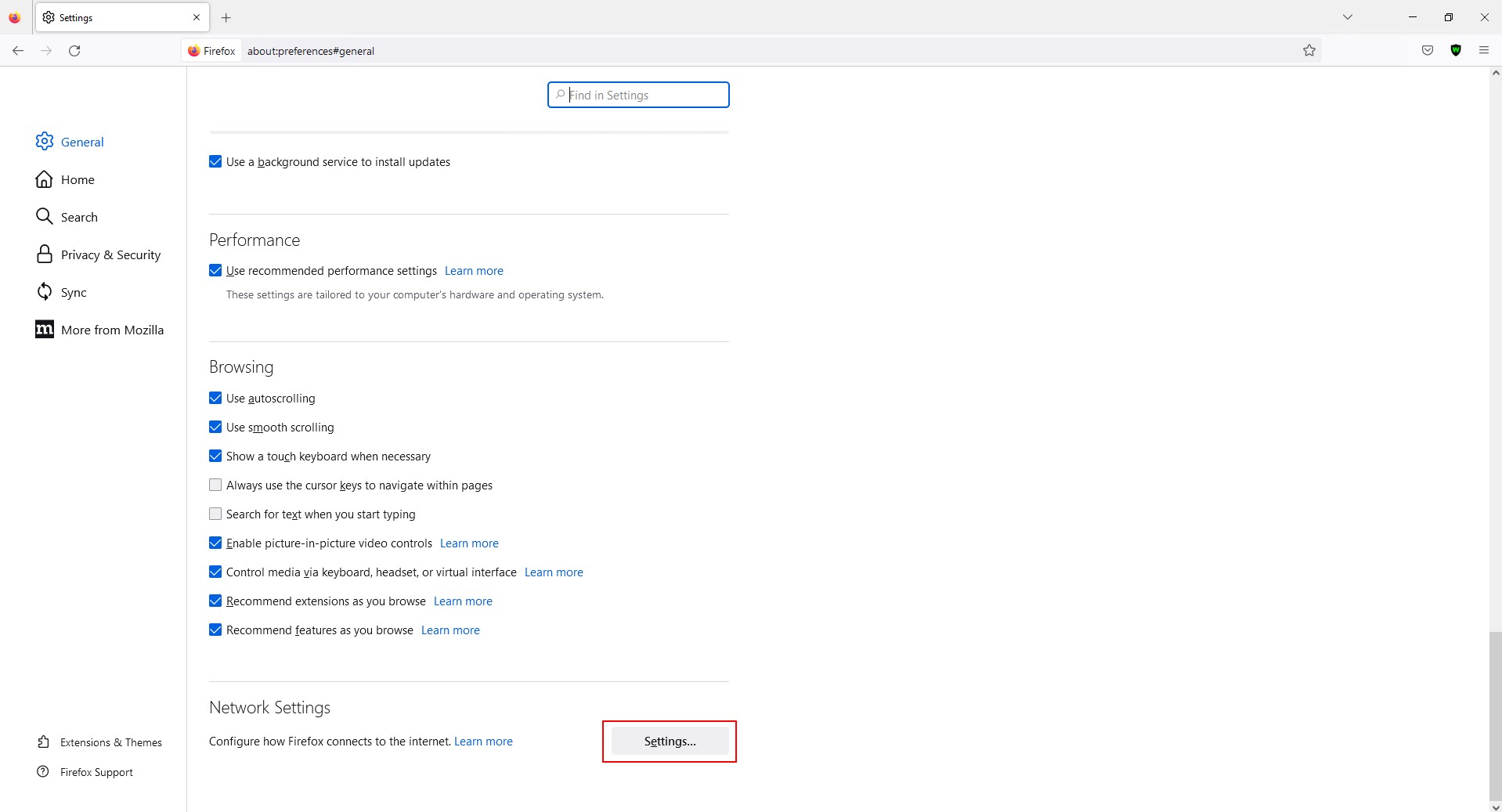
- Sélectionnez "configuration manuelle du proxy" et entrez l'adresse IP et le numéro de port du serveur dans les champs appropriés en regard du protocole souhaité. Le type de protocole ainsi que les données vous seront communiquées par le Fournisseur de proxy. Si vous avez plusieurs protocoles, vous devez spécifier les informations séparément pour chacun, car elles seront différentes. L'exception est les protocoles HTTP et HTTPS, leurs données peuvent correspondre. Dans ce cas, il n'est pas nécessaire de les dupliquer, il suffit de les écrire pour HTTP et de cocher «utiliser également ce proxy pour HTTPS».
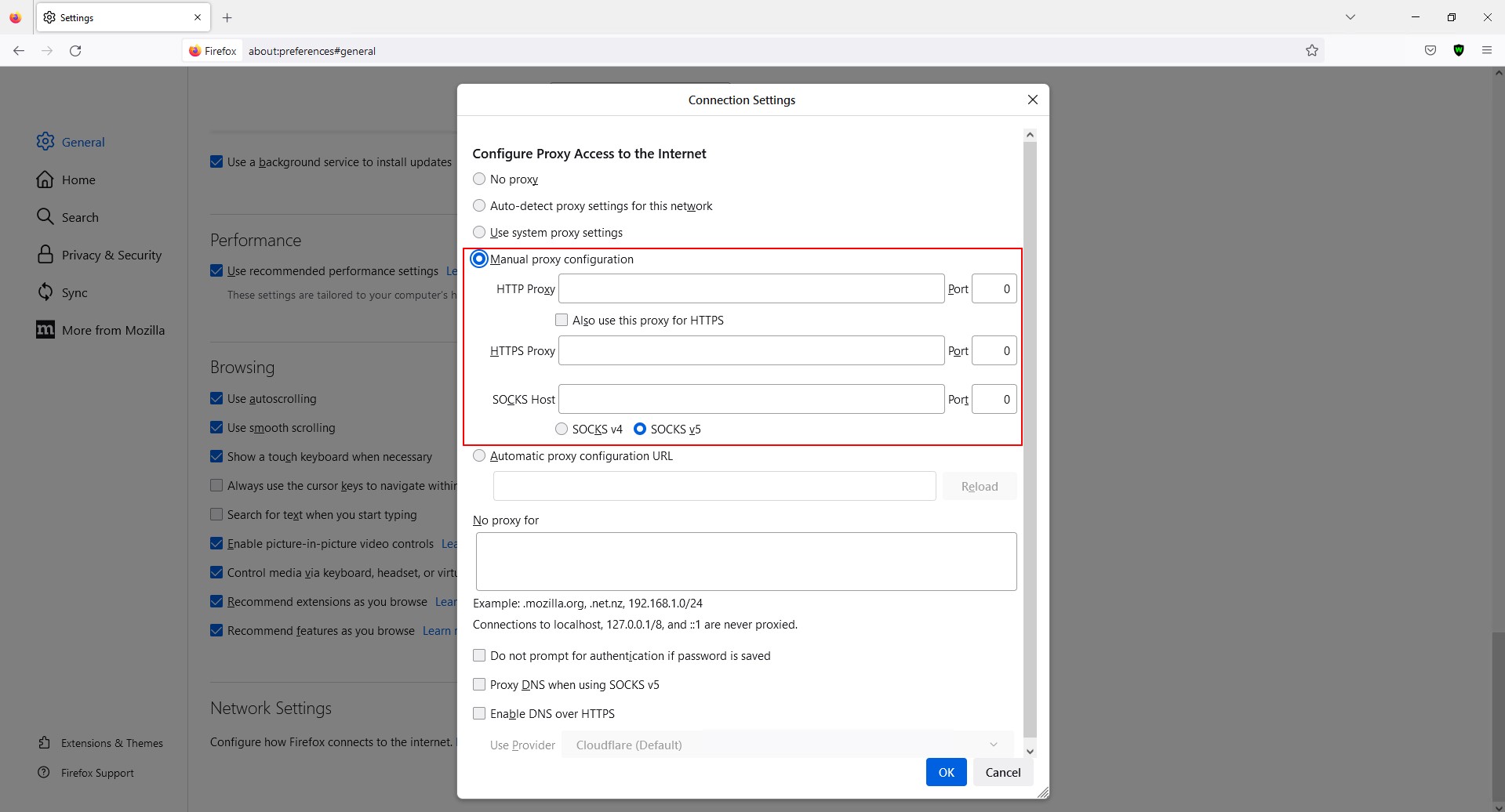
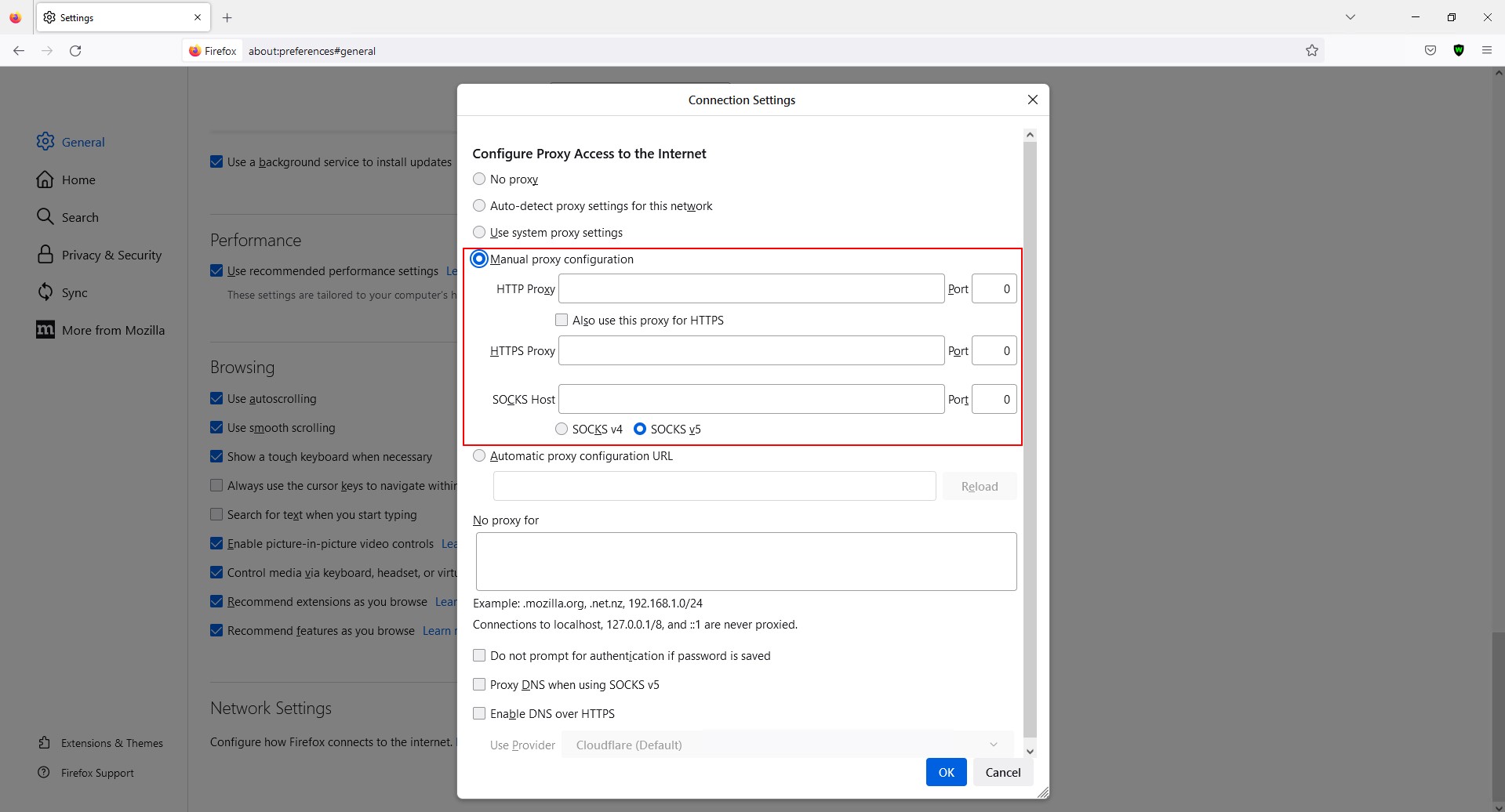
- Si nécessaire, vous pouvez configurer des paramètres supplémentaires: spécifier les adresses des ressources Web que vous souhaitez visiter sans serveur proxy, désactiver le redémarrage de la fenêtre de connexion et de mot de passe en cochant la case correspondante. Après avoir installé les paramètres avancés, vous devez cliquer sur "OK". Si aucun paramètre supplémentaire n'est nécessaire, vous pouvez immédiatement cliquer sur "OK".
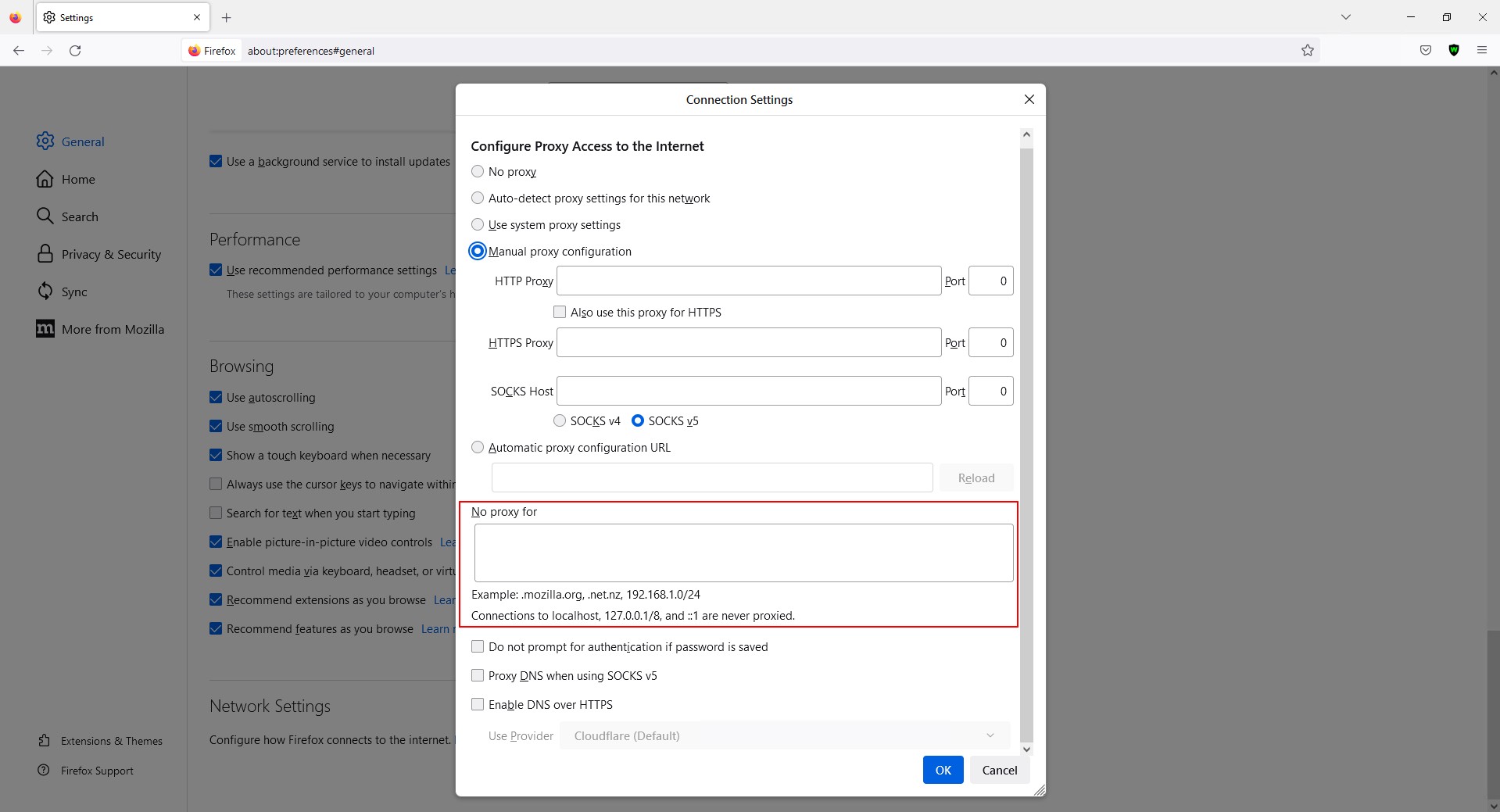
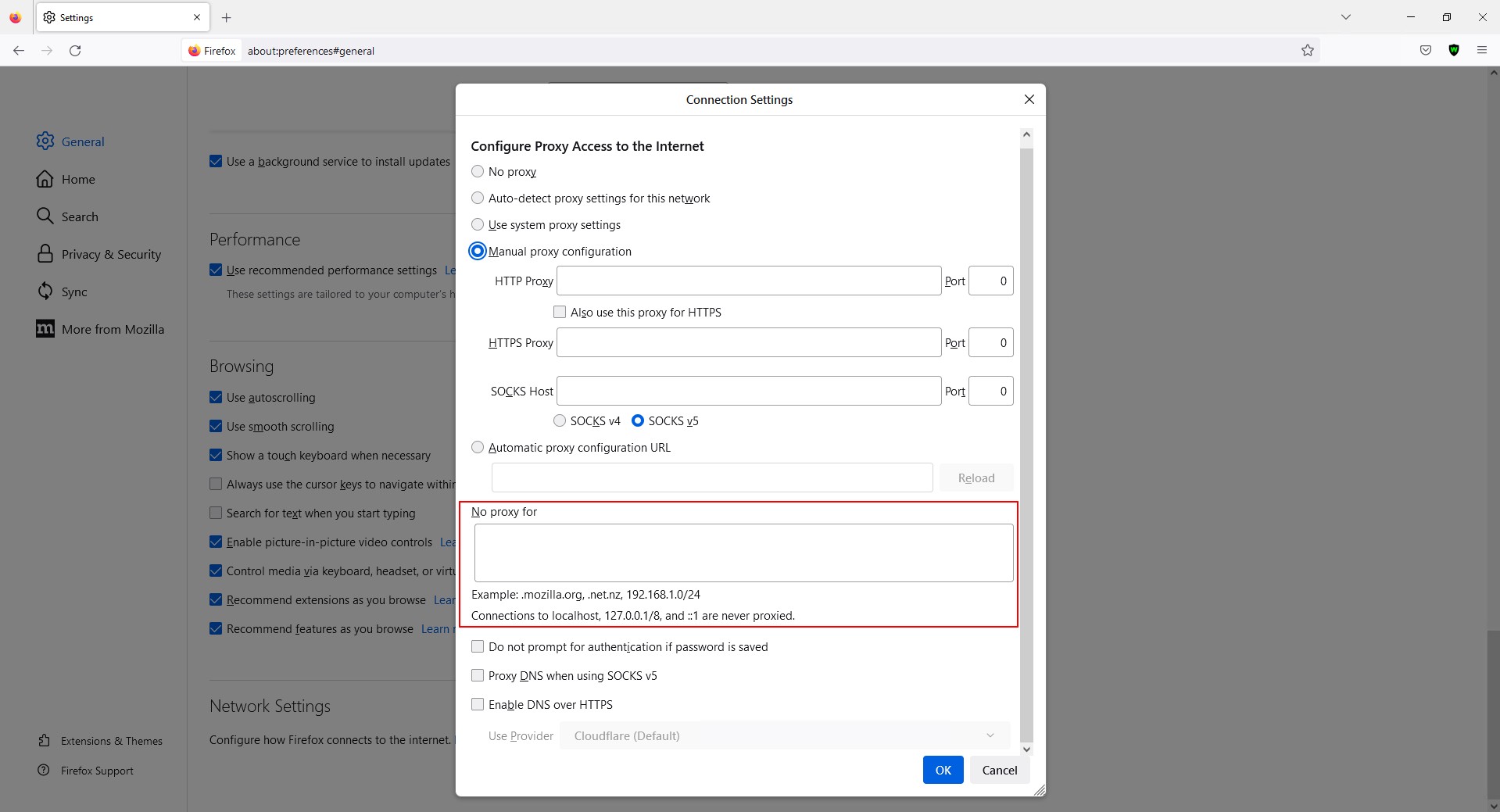
Configuration du proxy via une extension de navigateur
Parmi les extensions de navigateur pour la connexion de proxy, l'une des plus fiables et de travail stable est notre extension - ProxyControl. C'est une extension adaptative qui convient à différents navigateurs et est donc disponible dans leurs magasins de modules complémentaires. Donc, l'algorithme de réglage est le suivant:
- Pour commencer, vous devez trouver et installer l'extension. Pour ce faire, vous devez ouvrir le menu du navigateur (cliquez sur les trois barres horizontales dans le coin supérieur droit) et sélectionnez la section «Add-ons et thèmes».


- Dans la barre de recherche en haut, écrivez la requête «ProxyControl» et cliquez sur la loupe ou sur le bouton «Entrée» de votre clavier.
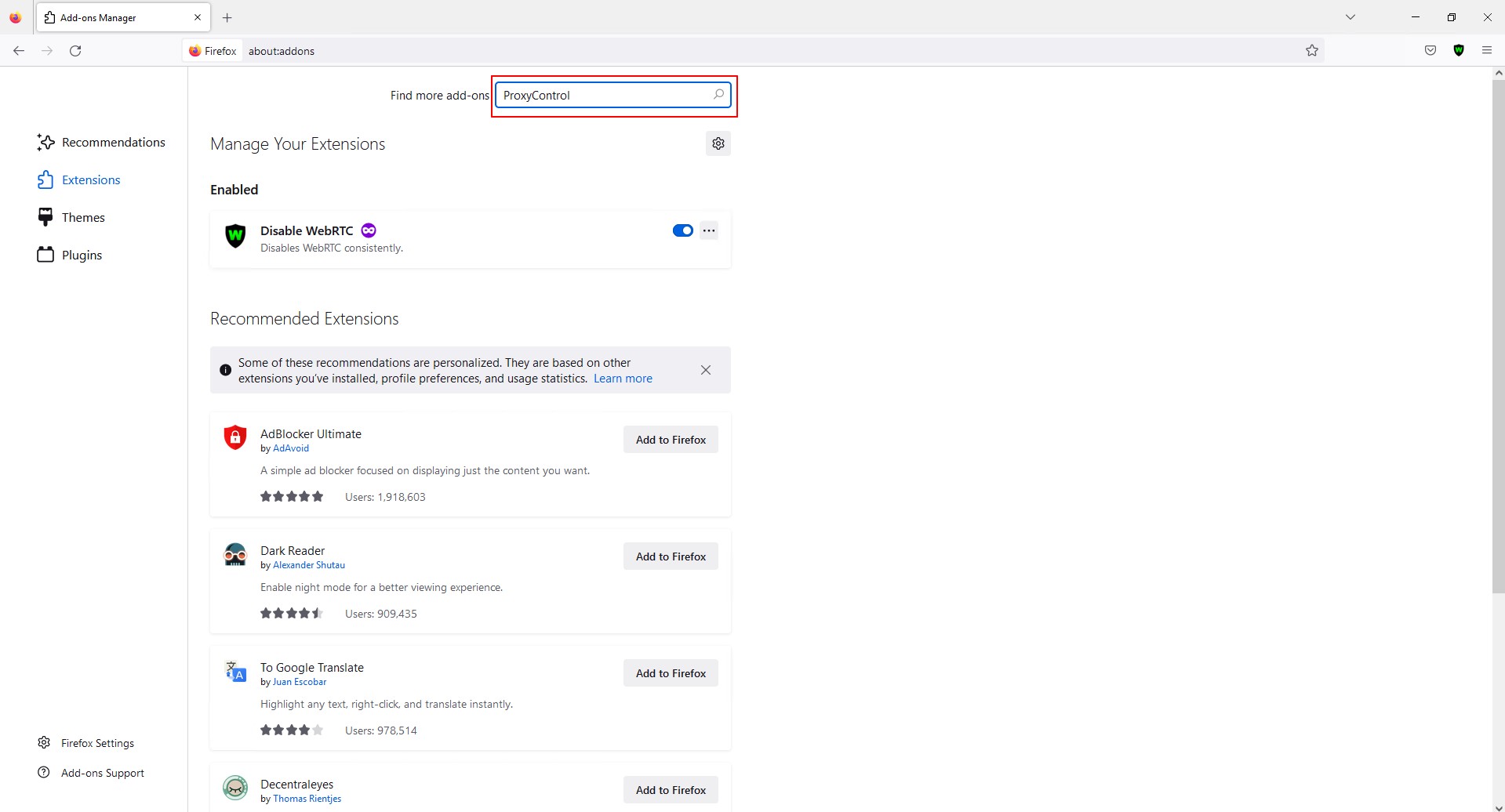
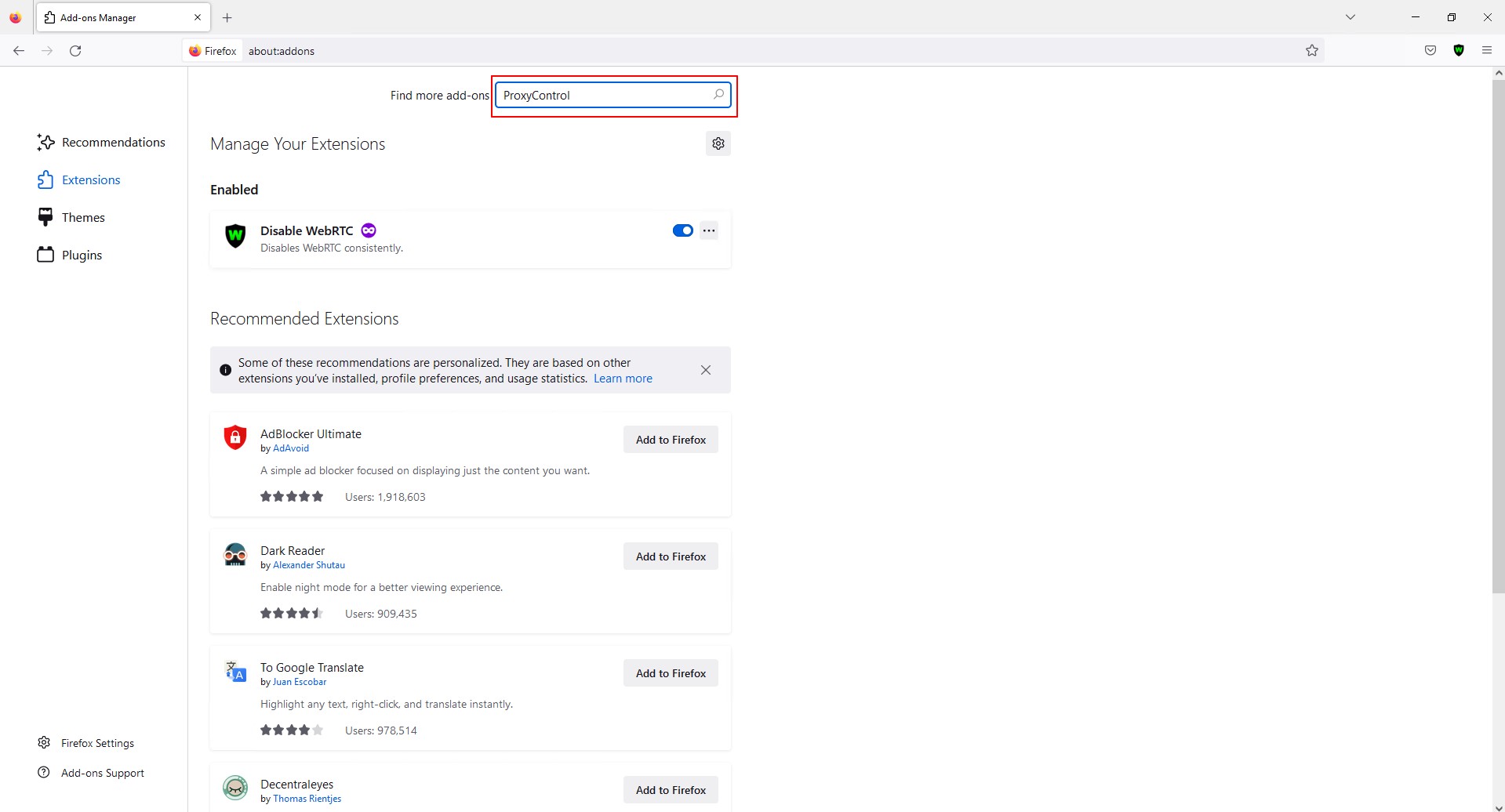
- Dans la liste des SERPs, cliquez sur le nom de l'extension souhaitée et sur la page suivante, cliquez sur «Ajouter à Firefox».
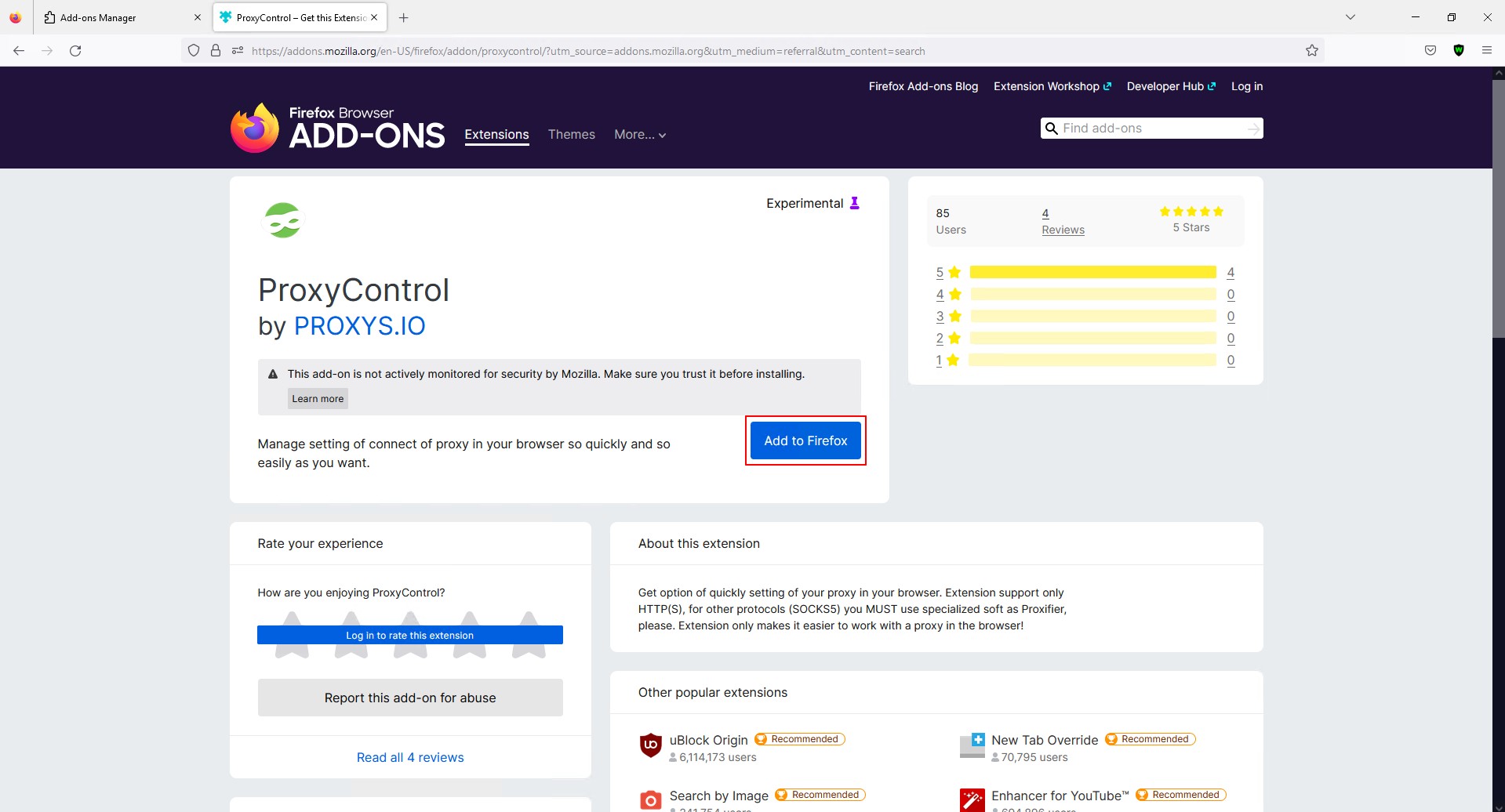
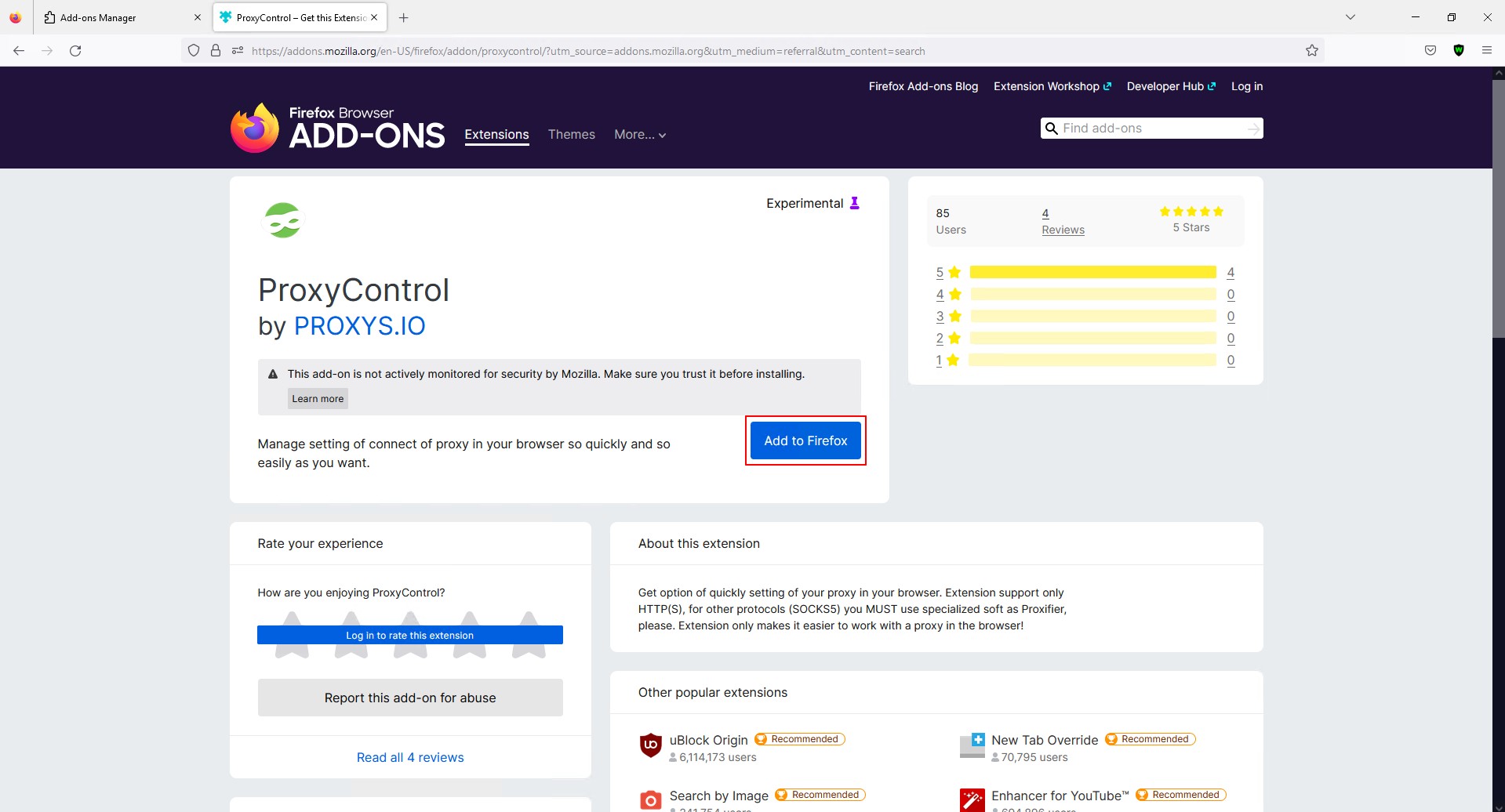
- Dans la barre supérieure du navigateur, cliquez sur l'icône de l'extension et dans la liste qui s'ouvre, cliquez sur le bouton «Aller aux paramètres».
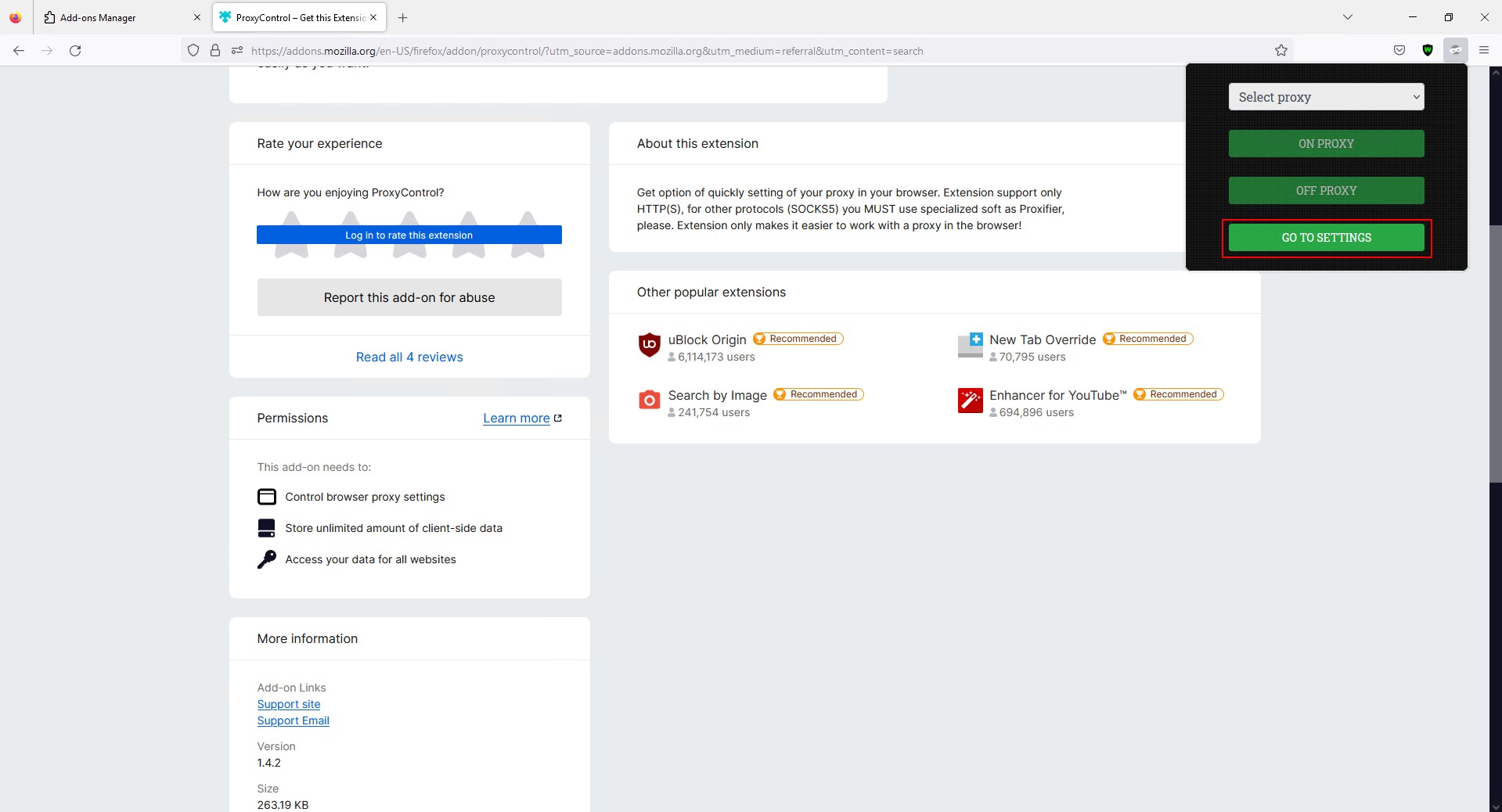
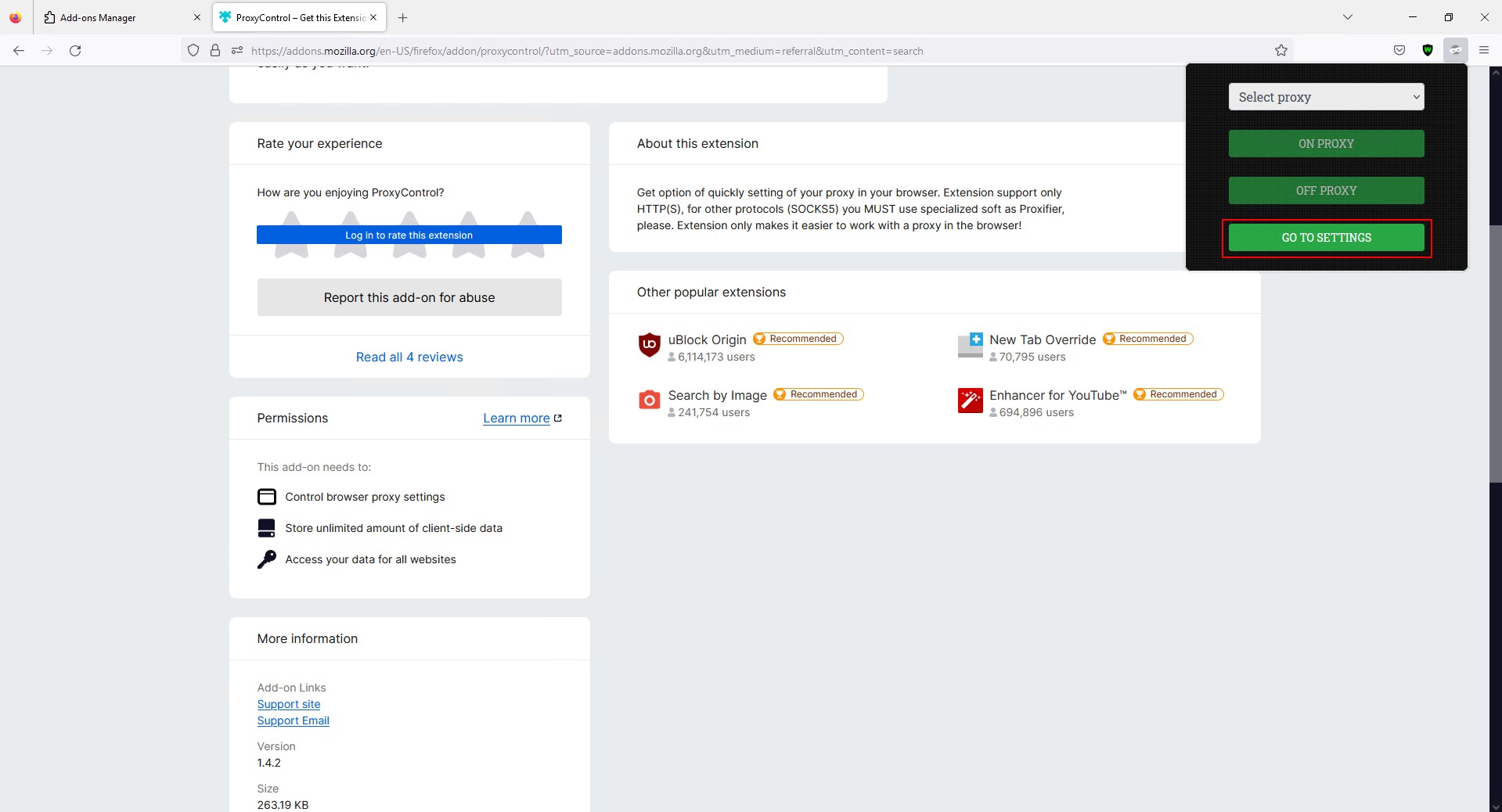
- Il existe trois façons de configurer un proxy dans l'extension ProxyControl — standard, rapide et automatique. Avec une connexion standard, vous devez entrer l'adresse IP, le port, le nom d'utilisateur et le mot de passe du proxy dans les champs appropriés et cliquer sur «Ajouter un nouveau proxy». Lors de la configuration rapide, ces mêmes données sont écrites sur une seule ligne dans un format spécial ("IP:port" ou "IP:port@login:password"). Pour la configuration automatique, vous aurez besoin d'une clé API spéciale, que vous pouvez prendre dans votre compte personnel. En insérant une telle clé, vous pouvez connecter un ou plusieurs proxys. Vous pouvez sélectionner manuellement les proxys dans la liste ou télécharger automatiquement tous les proxys.
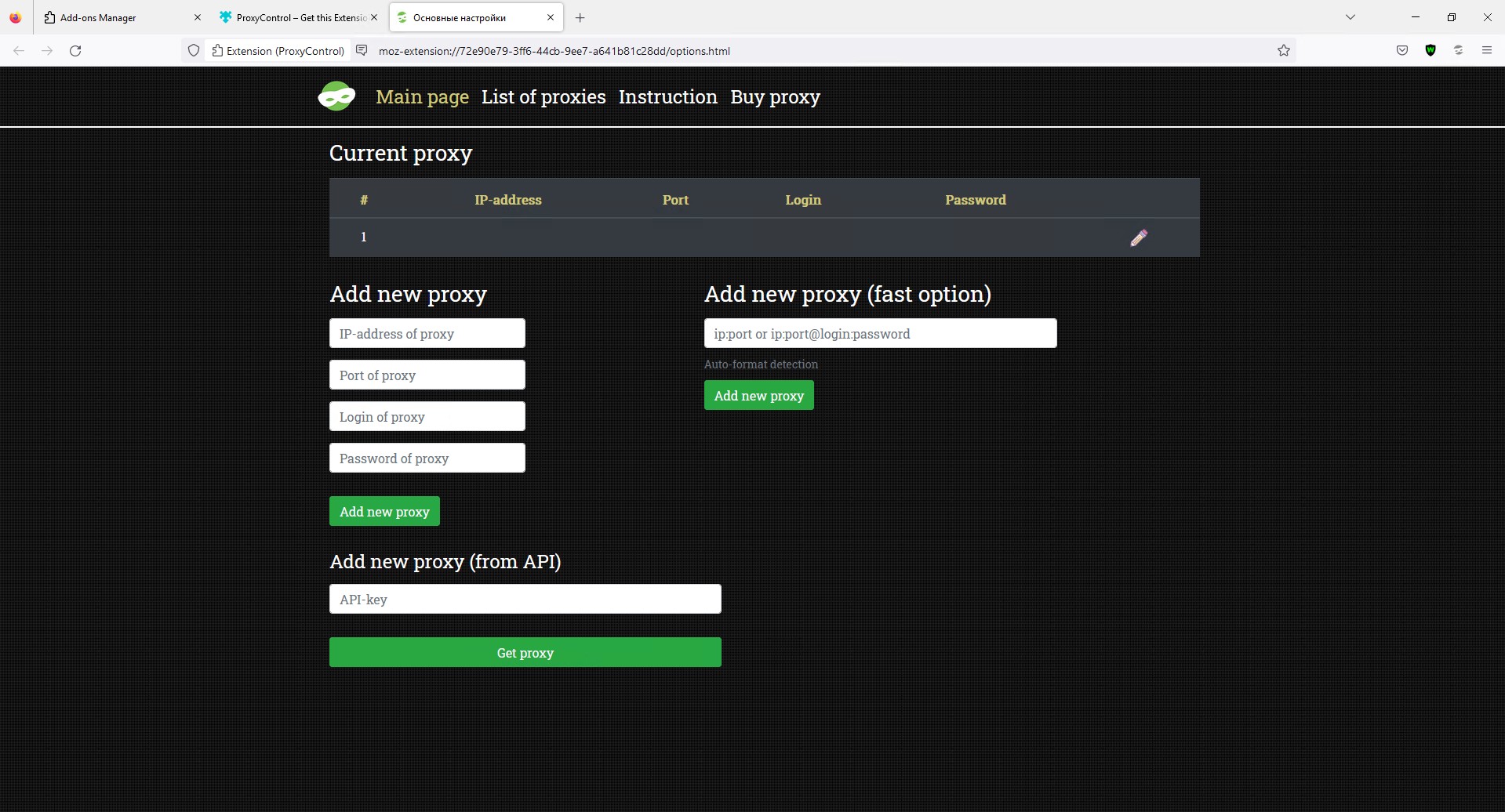
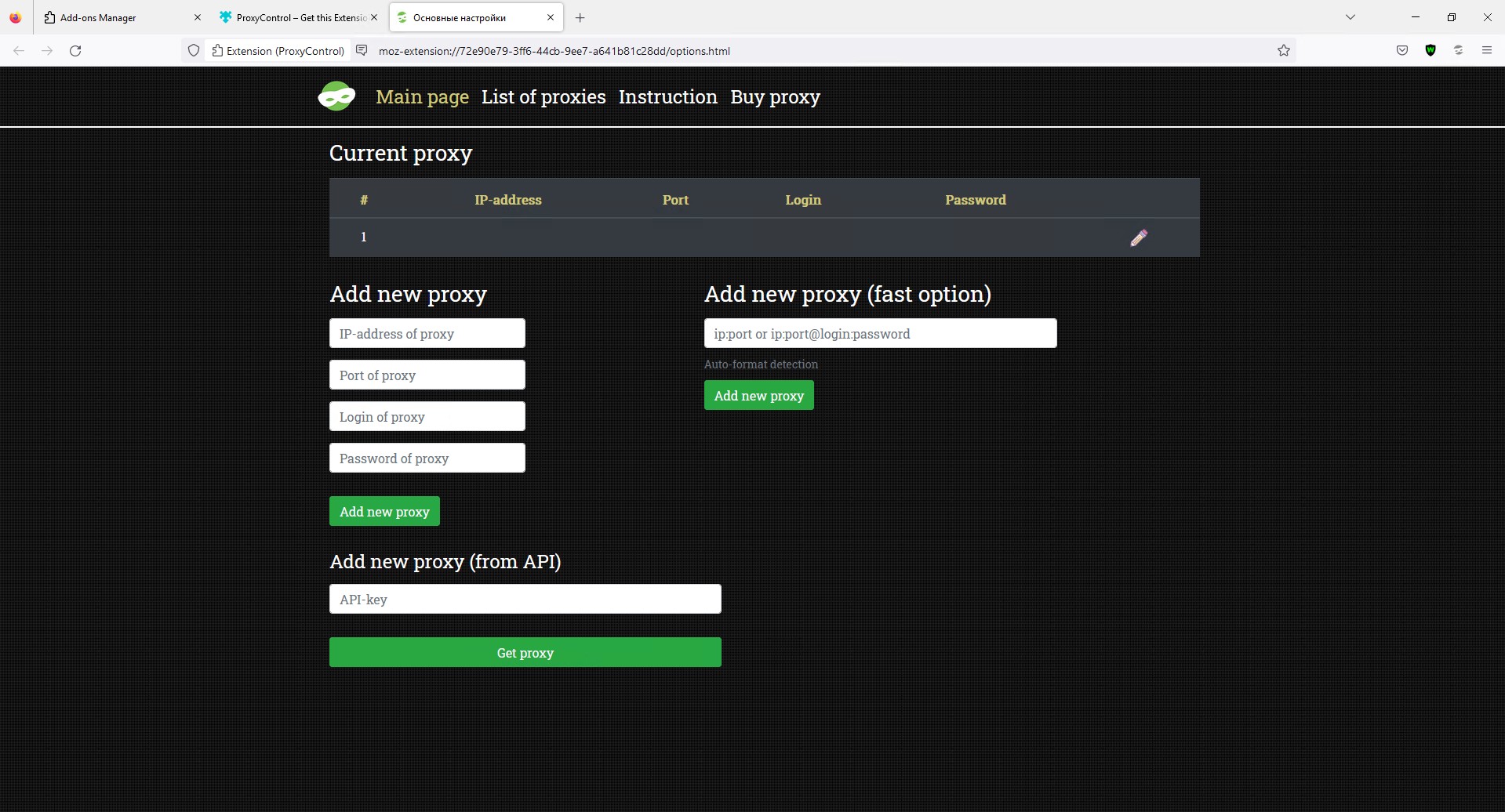
Proxy pour Mozilla Firefox
Vous pouvez acheter des proxies anonymes sur notre site. Nous fournissons des proxies anonymes de qualité dans une seule main. Nous offrons également aux utilisateurs l'accès à un support technique 24 heures sur 24 qui répondra à vos questions et vous aidera à choisir les serveurs proxy appropriés.